Magento es un CMS para comercio electrónico con más de 10 años de historia a sus espaldas, capaz de gestionar de manera eficiente desde una simple tienda online hasta un gran comercio electrónico. Además de los servicios pagos, Magento también ofrece una solución Open Source que es muy apreciada por la comunidad por su sofisticación. En este tutorial veremos cómo instalar y configurar Magento 2 en su servidor Apache.
Primero, conéctese a su servidor a través de una conexión SSH. Si aún no lo ha hecho, se recomienda seguir nuestra guía para conectarse de forma segura con SSH. En caso de un servidor local, vaya al siguiente paso y abra la terminal de su servidor.
Instalación y configuración de Apache / MySQL
Antes de proceder con la instalación de Magento propiamente dicha, preparar el entorno instalando el servidor web y la base de datos, dos requisitos básicos para el funcionamiento de la plataforma. Si aún no lo ha hecho, siga nuestra guía para crear una configuración LAMP.
Una vez configurado el entorno, cree la base de datos y el usuario de MySQL que utilizará Magento:
$ mysql -u root
mysql> CREATE DATABASE magento2;
mysql> CREATE USER 'magento2'@'localhost' IDENTIFIED BY 'PASSWORD';
mysql> GRANT ALL PRIVILEGES ON magento2.* TO 'magento2'@'localhost';
Query OK, 0 rows affected (0.00 sec)
mysql> FLUSH PRIVILEGES;
Query OK, 0 rows affected (0.00 sec)
mysql> exit
ByeAl ejecutar los comandos anteriores, está creando una base de datos llamada "magento2" y un usuario, llamado "magento2, que puede leer y escribir en ella". Recuerde cambiar la contraseña predeterminada por una más segura, que contenga caracteres alfanuméricos y símbolos.
Continúe editando el archivo de configuración de host virtual predeterminado /etc/apache2/sites-available/000-default.conf (o el host virtual que está utilizando para esta instalación de Magento) y agregue la directiva AllowOverride dentro de la sección
<Directory /var/www/html>
AllowOverride All
</Directory>Guarde los cambios que acaba de realizar y continúe habilitando el módulo de reescritura de apache:
$ sudo a2enmod rewriteAplica todos los cambios que acabas de hacer reiniciando el servicio de Apache:
$ sudo service apache2 restartInstalación de Magento
Para descargar e instalar la última versión de Magento, necesita una cuenta. Para obtener una cuenta, regístrese en el siguiente sitio web:Magento Marketplace:si no tiene una cuenta, regístrese, ya que le será útil en el futuro si desea descargar actualizaciones o instalar nuevos complementos.
Después de completar el registro, en la sección "Cuenta" ingrese al panel de administración de claves de acceso.
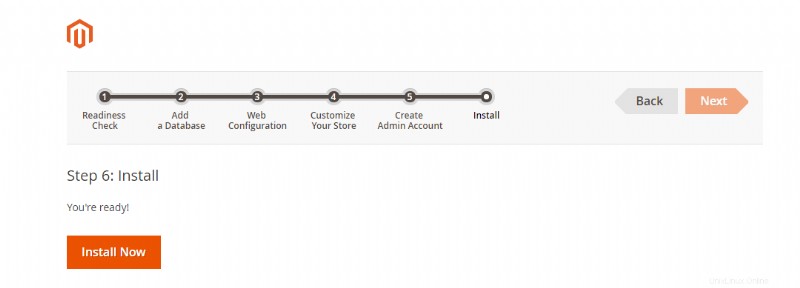
Luego, cree una nueva clave de acceso e indique un nombre de su elección, si es necesario:
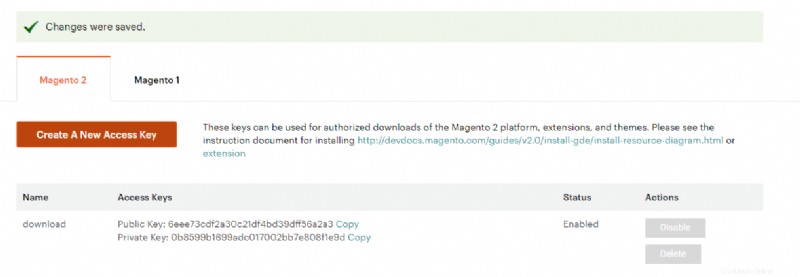
En este punto, tendrá una clave pública (Clave pública) y una clave privada (Clave privada). Esta clave pública se utilizará posteriormente como nombre de usuario, mientras que la clave privada se utilizará como contraseña.
Una vez que obtenga las claves de acceso, continúe con la instalación, todo el contenido en la carpeta Apache:
$ cd /var/www/html/
$ sudo rm ./* -RLuego comience a descargar las fuentes con el comando:
$ sudo composer create-project --repository=https://repo.magento.com/ magento/project-community-edition ./Antes de iniciar la descarga, se le solicitarán sus credenciales:use las claves obtenidas del Magento Marketplace. La descarga de las fuentes y todas sus dependencias puede tardar varios minutos.
Una vez completado, asigne el usuario del servicio Apache a los archivos recién descargados. Para la mayoría de las instalaciones es “www-data”. Para comprobar el usuario, ejecute este comando:
$ ps aux | grep apache
root 4431 0.0 0.4 73964 4672 ? Ss 12:05 0:00 /usr/sbin/apache2 -k start
www-data 4433 0.0 0.4 826260 4536 ? Sl 12:05 0:00 /usr/sbin/apache2 -k start
www-data 4434 0.0 0.4 826260 4536 ? Sl 12:05 0:00 /usr/sbin/apache2 -k startComo puede ver en la primera columna de la salida, el usuario de Apache es www-data.
Luego proceda corrigiendo los permisos:
$ cd /var/www/html/
$ find var generated vendor pub/static pub/media app/etc -type f -exec chmod g+w {} +
$ find var generated vendor pub/static pub/media app/etc -type d -exec chmod g+ws {} +
$ sudo chown -R :<web server group> .
$ sudo chmod u+x bin/magentoDespués de completar las operaciones mencionadas anteriormente, continúe con la configuración de Magento visitando la URL de su servidor y agregue / configure en la parte final:por ejemplo, http://www.mymagentostore.com/ configuración
Si todo funciona correctamente, aparece un asistente que lo guiará paso a paso en la configuración de Magento. Continúe haciendo clic en "Aceptar y configurar Magento":
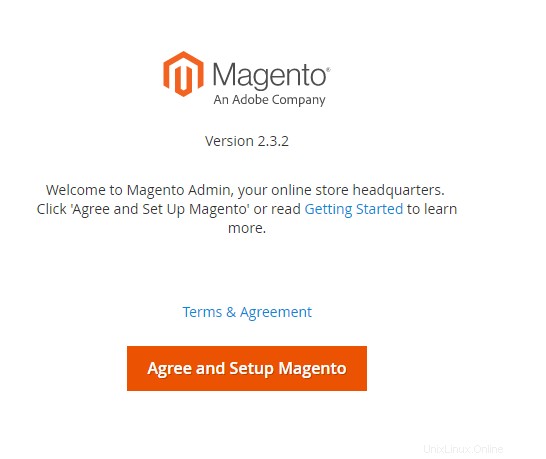
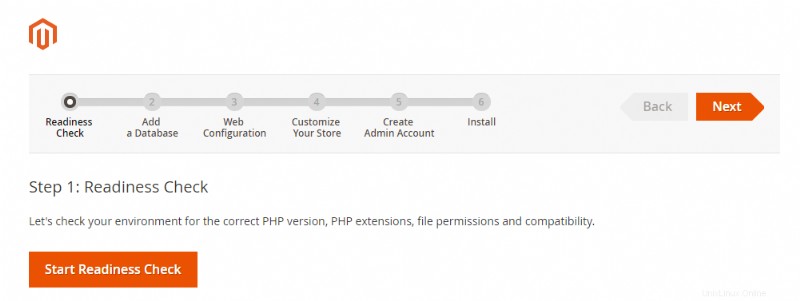
En esta primera fase, el asistente realizará comprobaciones para verificar que todas las funciones necesarias de Magento estén correctamente instaladas y configuradas:continúe haciendo clic en "Iniciar comprobación de disponibilidad":
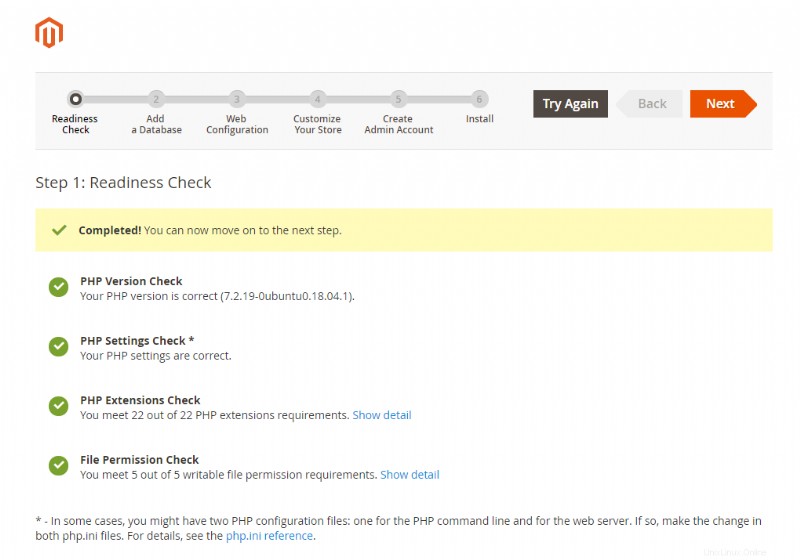
Después de completar las comprobaciones, continúe haciendo clic en "Siguiente":
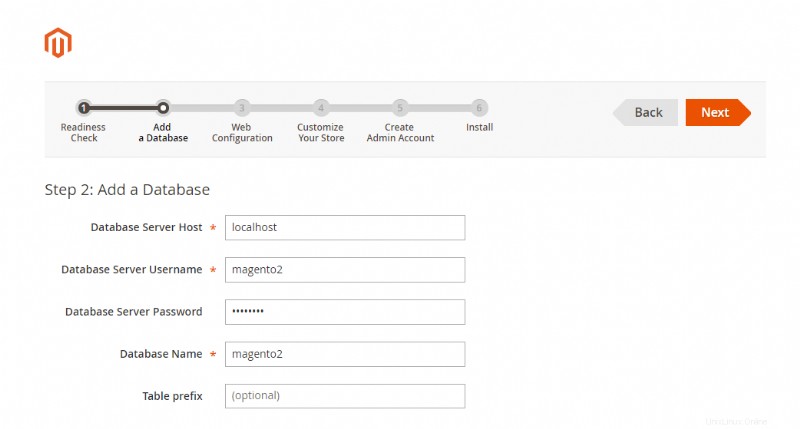
En esta segunda fase, especifique los parámetros de conexión a la base de datos. Introduzca los mismos valores utilizados durante la configuración del servidor MYSQL para el nombre de usuario y la base de datos. Después de ingresar todos los datos, haga clic en Siguiente.
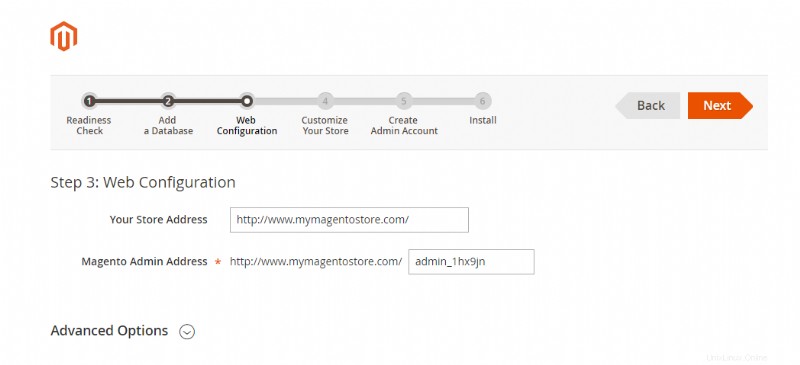
Continúe ingresando la URL de su tienda y guarde la dirección indicada como "Dirección de administración de Magento". es una url aleatoria que te permitirá acceder al panel de gestión de tu tienda. Presiona siguiente para continuar.
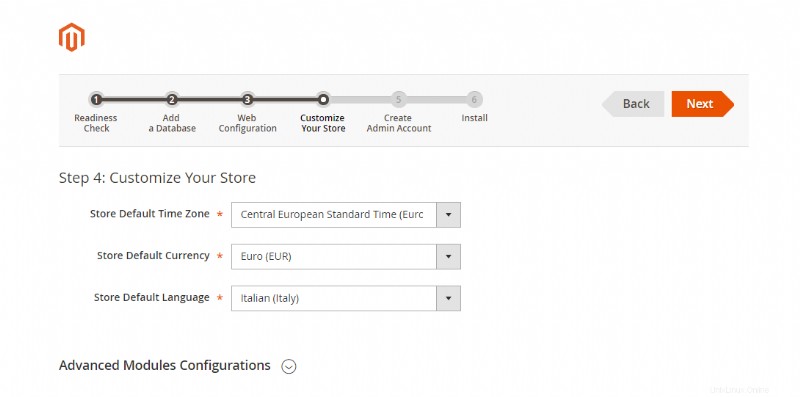
Configure la moneda y la hora predeterminadas para su tienda, como se indicó anteriormente, y haga clic en Siguiente.
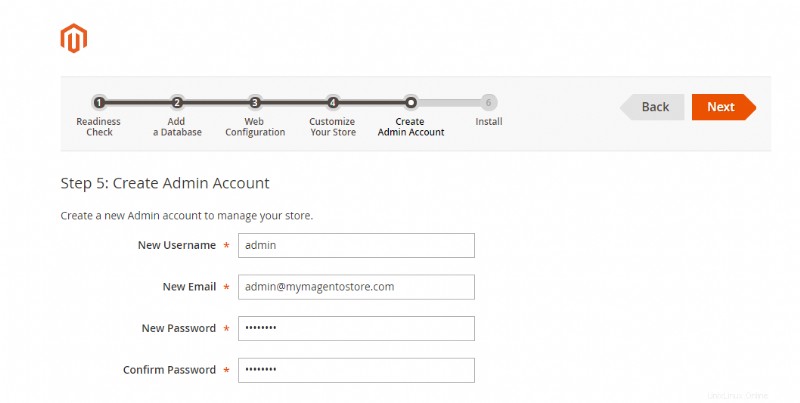
Finalmente, cree una cuenta de administrador para acceder al backend de su tienda.
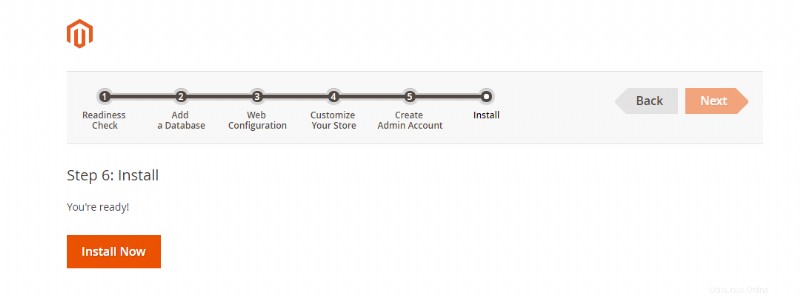
Después de ingresar todos los datos, complete la instalación haciendo clic en el botón "Instalar ahora". Después de completar el proceso de instalación, su tienda estará en línea en la URL especificada. Para acceder al panel de administración y configuración, utilice la dirección previamente generada automáticamente, como:http://www.mymagentostore.com/ admin_1hx9jn
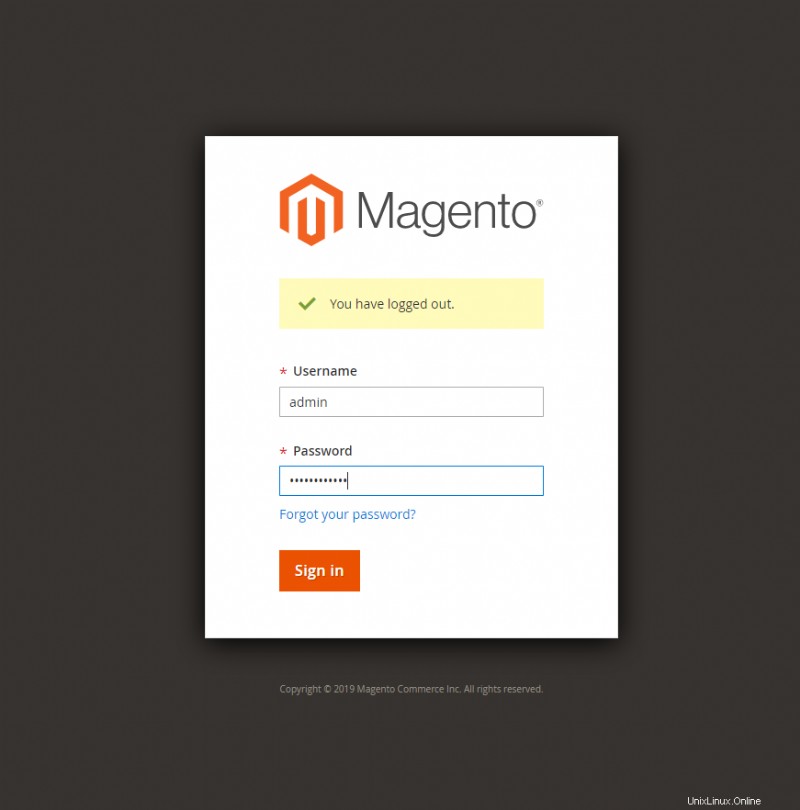
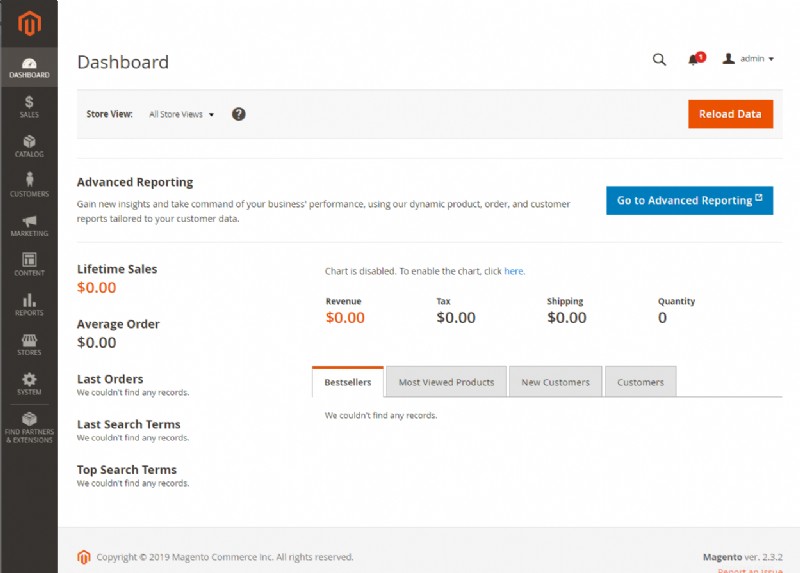
Configuración de trabajos cron
Para funcionar correctamente, Magento realiza operaciones programadas, como indexar artículos o generar datos de caché. Para activar la programación, conéctese al servidor a través de SSH y ejecute los siguientes comandos:$ cd /var/www/html
$ sudo php bin/magento cron:install
Crontab has been generated and saved